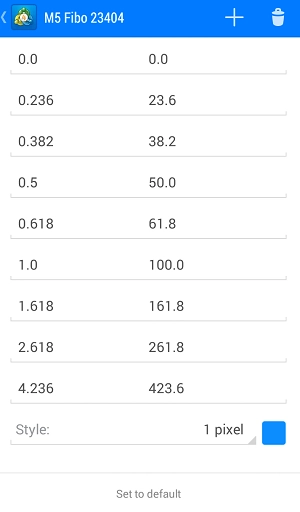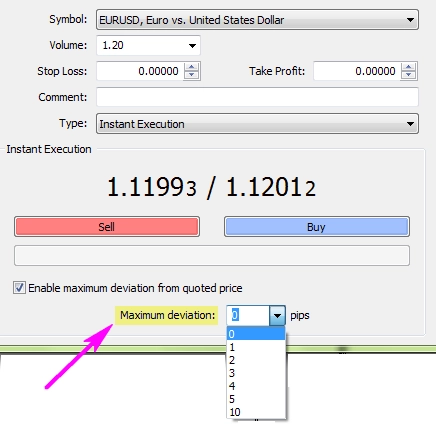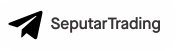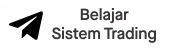Trading kini dapat dilakukan dimana saja dan kapan saja dengan MT4 untuk Android. Dengan adanya aplikasi ini, trading tidak harus dilakukan dengan duduk diam di hadapan PC. Untuk trader yang hobi traveling atau sekedar nongkrong dengan teman, aplikasi trading ini akan sangat bermanfaat karena dapat membantu trader untuk tidak melewatkan kesempatan trading sedikitpun.
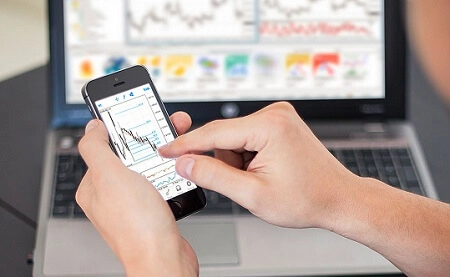
Tidak semua fasilitas yang terdapat dalam MetaTrader 4 (MT4) untuk PC ada dalam MT4 untuk Android. Namun, seluruh fasilitas yang ada dalam aplikasi ini sudah mencakup seluruh fitur yang dapat digunakan untuk mengawasi dan melakukan trading. MetaQuotes pun akan terus melakukan update terhadap aplikasinya untuk memenuhi keinginan pengguna MT4.
Baca Juga:Is MetaTrader 4 (MT4) Still Relevant?
Registrasi, Login, Dan Akun Demo Metaquotes
Saat pertama kali membuka aplikasi ini setelah proses download dan install, akan terlihat tampilan untuk registrasi atau login. Jika anda sudah memiliki akun di broker tertentu. Langkah melakukan login adalah pilih "LOGIN TO EXISTING ACCOUNT". Ketik nama broker anda pada kolom "Find Broker". Setelah itu pilihlah server akun anda dan lakukan login seperti biasa.
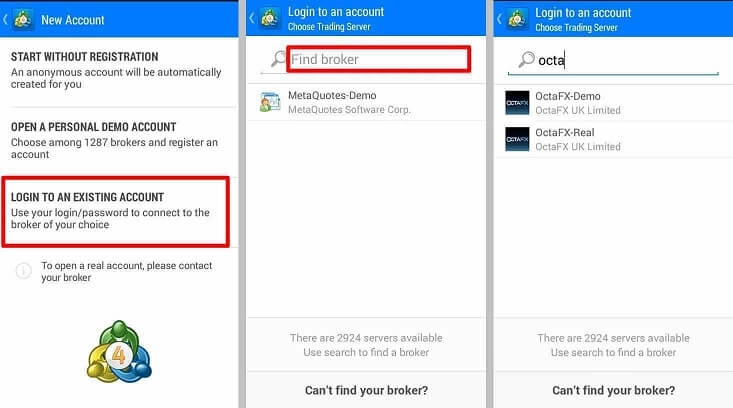
Untuk para pemula yang masih ingin belajar trading melalui android, Metaquotes menyediakan Metaquotes Demo Account. Registrasi dapat dilakukan dengan cara seperti gambar dibawah ini.
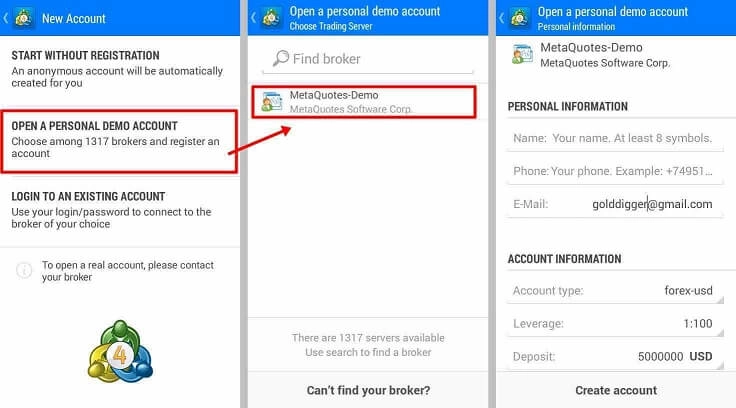
Baca Juga:Pilihan Akun Demo untuk Uji Coba MT4
Menu Pada MT4 Untuk Android
Menu MT4 Android ini dapat dilihat pada bagian bawah dan samping. Jika Anda geser layar ke kanan, maka menu akan muncul seperti pada gambar berikut:
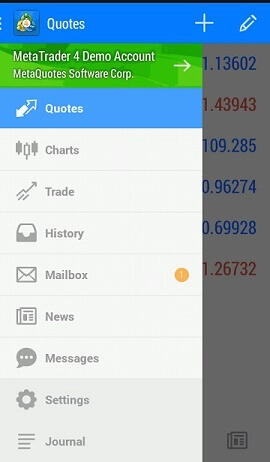
Beberapa menu juga terdapat pada bagian bawah berupa tombol-tombol navigasi yang memudahkan Anda melihat menu utama lainnya. Berikut adalah penjelasan singkat tombol menu pada bagian bawah:
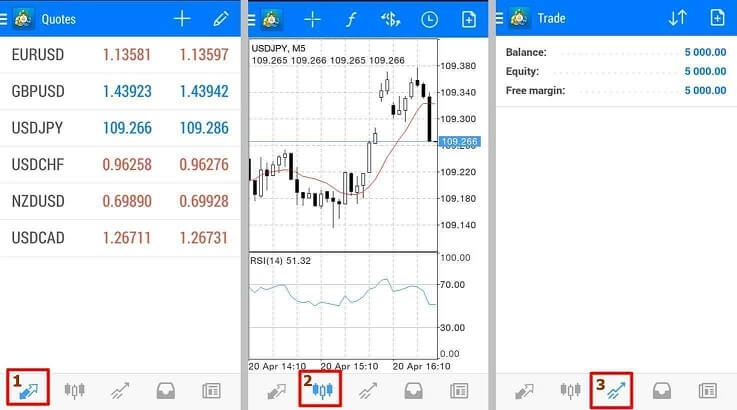
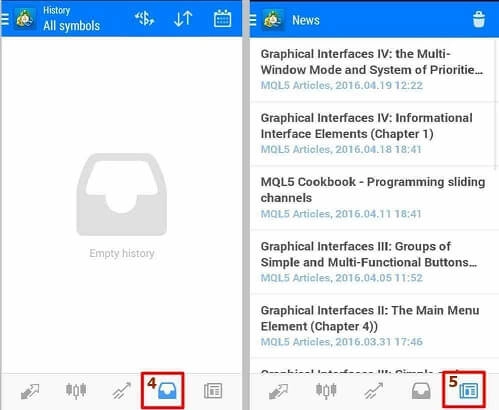
1. Quotes
Menu ini menampilkan pairing secara keseluruhan. Anda dapat merubahnya menjadi advance view mode begitu juga sebaliknya dari advance ke simple view mode. Advance mode menampilkan kuotasi harga lengkap dengan spread, low, high dan juga waktu. Sedangkan simple mode hanya menampakkan kuotasi harga lima digit biasa saja.
Baca Juga:Check Forex Quotes Real-time
2. Chart
Tampilan menu chart memiliki beberapa option tersendiri yang dapat anda lihat di bagian atas. Sebagai berikut:
-
Crosshair
Klik logo crosshair ( ) untuk memunculkan fungsi crosshair pada chart. Crosshair berfungsi sebagai alat bantu analisa market.
) untuk memunculkan fungsi crosshair pada chart. Crosshair berfungsi sebagai alat bantu analisa market.
-
Indicators
Untuk melihat daftar indicators, klik logo f seperti ini ( ). Meskipun tidak semua indikator MT4 yang ada di PC ada pada aplikasi ini, namun Metatrader 4 untuk android memiliki indikator yang cukup lengkap dan meliputi juga indikator-indikator paling populer seperti MA, MACD, RSI, dan OBV. Namun, Anda tidak bisa memasukkan custom indicators ke dalam versi android ini.
). Meskipun tidak semua indikator MT4 yang ada di PC ada pada aplikasi ini, namun Metatrader 4 untuk android memiliki indikator yang cukup lengkap dan meliputi juga indikator-indikator paling populer seperti MA, MACD, RSI, dan OBV. Namun, Anda tidak bisa memasukkan custom indicators ke dalam versi android ini.
-
Pairs
Tombol ( ) ini digunakan untuk merubah pairs secara langsung. Terdapat 6 pairs yang tersedia dalam aplikasi ini. Anda dapat menambahkan pairs atau symbols hingga 24 symbols yang disediakan oleh MT4 untuk android.
) ini digunakan untuk merubah pairs secara langsung. Terdapat 6 pairs yang tersedia dalam aplikasi ini. Anda dapat menambahkan pairs atau symbols hingga 24 symbols yang disediakan oleh MT4 untuk android.
-
Timeframes
Terdapat 9 timeframes, yaitu M1, M5, M15, M30, H1, H4, D1, W1 dan MN. Cara merubah timeframes sangatlah mudah cukup klik ( ), kemudian pilihlah timframe sesuai dengan keinginan Anda, maka tampilan chart akan berubah sesuai dengan timframes yang anda pilih.
), kemudian pilihlah timframe sesuai dengan keinginan Anda, maka tampilan chart akan berubah sesuai dengan timframes yang anda pilih.
-
Order
Ketika Anda klik order ( ), maka akan muncul tampilan form order.
), maka akan muncul tampilan form order.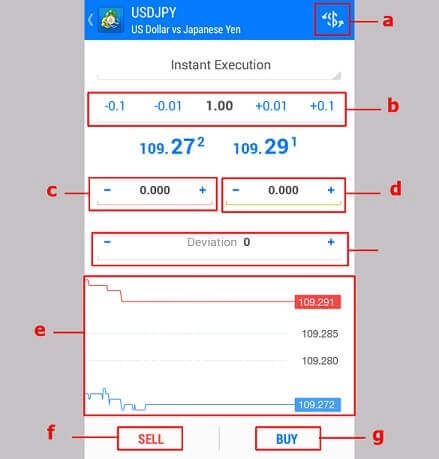
Perhatikan gambar form order diatas dan alfabet yang menandainya.
- Symbol, digunakan untuk merubah symbol dalam order.
- menambah dan mengurangi volume lot
- kolom untuk mengatur Stoploss
- Kolom untuk mengatur Takeprofit
- Grafik perubahan harga terbaru
- Tombol untuk Sell
- Tombol untuk Buy
3. Trade
Dalam menu ini anda dapat melihat balance, equity dan free margin yang Anda miliki. Tampilan dapat Anda ubah sesuai dengan urutan yang diingikan. Dan terdapat pilihan order, sehingga Anda dapat langsung melakukan order tanpa harus berpindah menu.
Baca Juga:Panduan Tanya Jawab Trading untuk Pemula
4. History
Anda dapat merubah tampilannya history sesuai dengan yang Anda inginkan. Dengan klik menu yang ada di bagian kanan atas anda dapat menyesuaikan tampilan history sesuai dengan symbols, urutan, dan waktu.
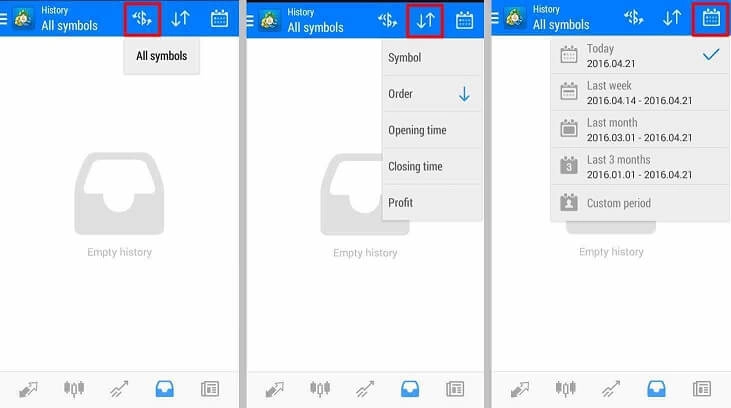
5. News
Sama seperti kolom news pada MT4 untuk desktop (PC). Menu News dalam MT4 Android ini juga untuk melihat berita berita terbaru dari server. Kolom ini memudahkan anda untuk terus update dengan berita-berita terbaru dari perusahaan Metaquotes.
Baca Juga:Update Berita Broker Forex Mancanegara
Menu Interaktif
MT4 untuk android juga memiliki menu interaktif. Interactive menu terdapat memudahkan anda untuk menambah objek, merubah timeframes, crosshair, dan indicators. Cara untuk menampilkan menu interaktif ini adalah cukup klik layar hape Anda pada bagian chart maka menu interaktif akan muncul. Menu interaktif akan berubah bentuk menjadi chart horizontal jika Anda melakukan rotate screen layar handphone.
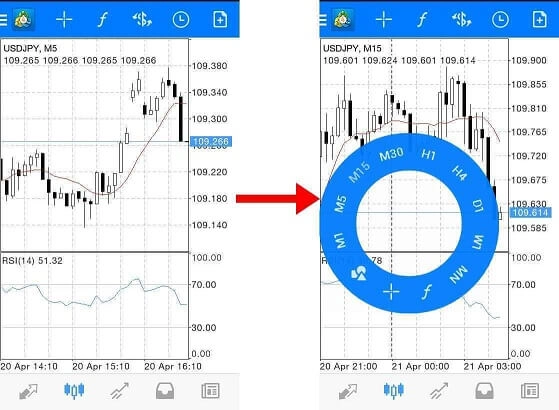

Selain itu, ada pula beberapa objek yang dapat ditambahkan dalam chart, seperti Andrew's Pitchfork, Fibonacci, dan Elliott Wave. Berikut ini adalah objek yang dapat ditambahkan ke dalam chart
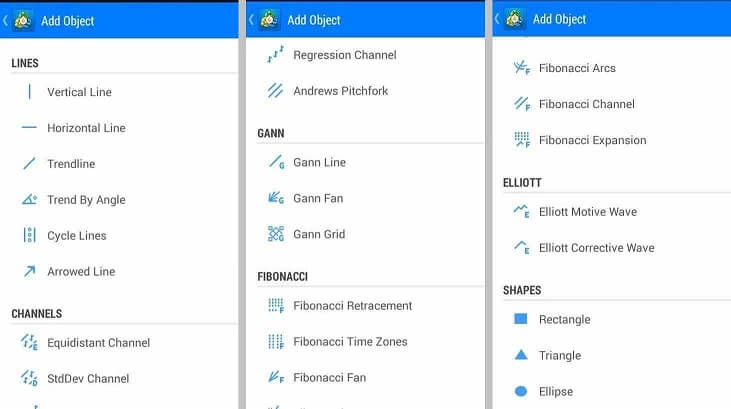
Multiple Account
Jika Anda memiliki lebih dari satu akun trading, di MT4 Android dapat melakukan multiple login dengan langkah-langkah dalam gambar berikut.
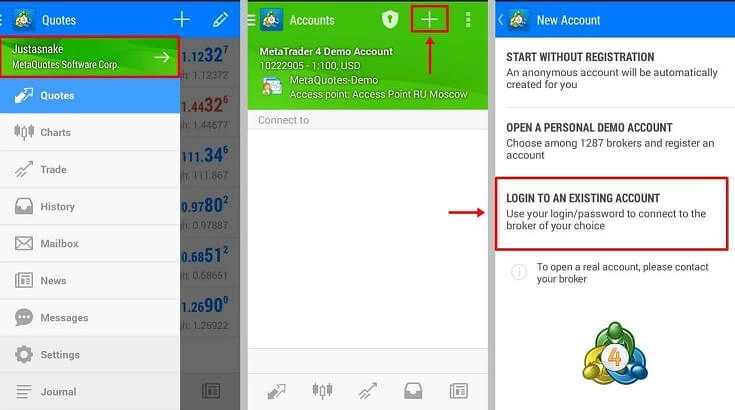
Baca Juga:What Is MetaTrader Multiterminal?
Mailbox, Messages, dan Settings
Tiga fitur lain yang juga ada dalam menu utama adalah Mailbox, Messages, dan Settings. Mailbox dapat Anda gunakan untuk mengirim pesan kepada broker support. Messages adalah fasilitas chat yang dapat Anda gunakan untuk menghubungi MQL5.community dan Expert Advisor. Dalam chat akan terdapat informasi ID Anda. Sedangkan pada setting, Anda dapat merubah bentuk chart dan mengatur fasilitas lain dalam MT4 Android.
Hampir semua orang memiliki smartphone android. Dengan adanya MT4 untuk Android, Anda dapat melakukan atau mengawasi proses trading dimana saja dan kapan saja. Proses trading akan lebih mudah jika Anda tergolong orang yang tidak mungkin berada di depan komputer sepanjang hari.
Artikel ini pertama kali dipublikasikan dengan judul "Metatrader di Android" tanggal 17 Januari 2013. Diperbarui dengan isi dan judul baru, sesuai update Metatrader4 for Android terbaru pada tanggal 3 Mei 2016.